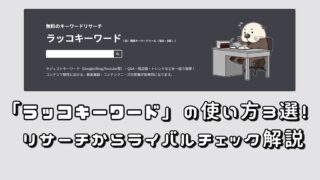Bandicam(バンディカム)が気になるひと「ゲーム実況の録画なら「Bandicam」、、、果たして本当なのか? メリット・デメリットから利用者の口コミレビューを見てみたいな。無料の録画ソフトとどう違うの?
こういった疑問に答えます。
本記事の内容
- 有料だけど…Bandicamは本当におすすめ【レビュー】
- Bandicamのメリットとデメリット【他ソフト比較しつつ考察】
この記事を書いている私は、「Bandicam」を2年以上使ってゲーム実況を録画しています。
今回はこの「Bandicam」について初心者の方にわかりやすく解説していきます。

有料だけど・・Bandicam(バンディカム)は本当におすすめ【レビュー】
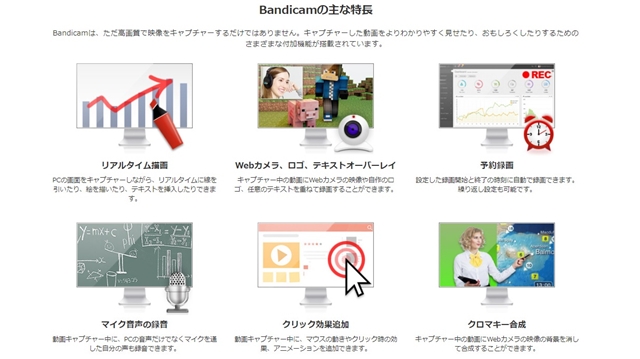 出典:Bandicam
出典:Bandicam結論:いろいろな録画(キャプチャー)ソフトを試した結果Bandicam![]() を選んだ
を選んだ
上記のとおり。
現在もゲーム実況の録画にメインで使っているソフトです。
Bandicamって何なの?
PC画面録画(キャプチャー)ソフト
PCの画面に映っているゲームやWEBカメラの映像など、PCの画面に表示されているあらゆる映像をキャプチャーできるソフト
Bandicamの特徴
ゲーム録画を想定した作り
実況動画やプレイ動画を作るときも簡単に高画質で録画し、動画ファイルとして保存することができます。
ゲーム実況に必要な機能を全て兼ね備え、ゲームを録画する人を想定した作りになっているので、このソフトひとつあれば他の録画ソフトは必要ありません。

Bandicam(バンディカム)無料版と有料版の違い
Bandicam![]() には無料版と有料版に違いがあります。
には無料版と有料版に違いがあります。
- 最大10分しか録画できない
- Bandicamのロゴが入る
無料版でもほとんどの機能が使うことができます。
最大10分しか録画できない
1回の最大録画時間が10分
多少不便ですが、10分毎に再度録画ボタンを押せば別ファイルになってしまうが録画する事は可能です。
Bandicamのロゴが入る
正直ダサい
無料版と有料版の比較
| 無料版 | 有料版 | |
| キャプチャー時間 | 最大10分 | 制限なし |
| Bandicamロゴなし録画 | ✖ | ○ |
| 録画終了後、新たに録画を開始する機能 | ✖ | ○ |
| ゲーム録画モード (MP4, AVI) | ○ | ○ |
| 画面録画モード (MP4, AVI) | ○ | ○ |
| デバイス録画モード (MP4, AVI) | ○ | ○ |
| 静止画のキャプチャー (JPG,BMP,PNG) | ○ | ○ |
| 音声録音 (PC+マイク) | ○ | ○ |
| ハードウェアアクセラレーション (NVIDIA、Intel、AMD) |
○ | ○ |
| 動画のアップロード連動 (YouTube、Vimeo) |
○ | ○ |
| 予約録画(タイマー) | ○ | ○ |
上記の内容では無料版はゲーム実況には不向きです。
Bandicam(バンディカム)のメリットとデメリット
【他ソフト比較しつつ考察】
録画比較
Bandicam・ShadowPlay・OBS Studioの3つの録画ソフトを使って録画比較してみました
- PCスペック
OS:Windows 10 Home
CPU:Core i5-8400 2.80GHz
メモリ:16.0GB
GPU:GeForce GTX 1660 Ti 6GB - キャプチャーソフト
「Bandicam」・「ShadowPlay」・「OBS Studio」
(各ソフト:10000kbps・60FPSに設定) - 動作ゲーム
FINAL FANTASY XV WINDOWS EDITION ベンチマーク
(1920×1080 標準品質)
| Bandicam | ShadowPlay | OBS Studio | |
| 画質 | 高画質 | 高画質 | 高画質 |
| 遅延 | 0.5秒程 | 基準 | 1秒程 |
| スコア | 7211 | 8487 | 7490 |
| ファイルサイズ | 399MB | 414MB | 936MB |
| 感想 | 特になし | 特になし | 少しラグあり |
以上の結果となりました。
- 画質:どのソフトも見た目ではわかりませんね。
- 遅延:「ShadowPlay」を基準とした場合「Bandicam」・「OBS Studio」が少し目立ちました。
- スコア:「ShadowPlay」がスコア的には1番ですね。
- ファイルサイズ:「OBS Studio」が倍以上のサイズです。
- 感想:「OBS Studio」途中ラグがありました。
メリットとデメリット
メリット
- 録画ファイルの容量が小さい
- 指定したの範囲の録画できる
- 初心者でも設定が簡単で分かりやすい
- 高画質で録画できる
- 低負荷なのでPCに負担が少ない
- PC音声とマイク音声を別撮りできる
デメリット
- ソフトが有料
メリット①:録画ファイルの容量が小さい
ゲーム実況を毎日やる人にはありがたい機能
- 毎日録画しても録画動画が多くならない
- 元の動画データが小さいのでエンコード後も小さく処理できる
- ストレージの負荷を軽減できる
容量の大きなデータが増えるとPCの動作やゲームの動作に影響を与えるので、データ容量は出来る限り小さい方が助かりますね。
比較動画の結果でも一番データ容量が小さいです。
メリット②:指定したの範囲の録画できる
フルスクリーンにならないフリーゲームや携帯ゲームの録画に最適
この機能も非常に便利です。
フルスクリーン以外のゲームだと、デスクトップに置いてあるものやブラウザゲームするときにブックマークなど、うつしたくない部分が映ってしまったりする心配がなくなります。
メリット③:初心者でも設定が簡単で分かりやすい
ボタン一発で録画できます
「Bandicam![]() 」には3種類の録画モードがデフォルトで用意されています。
」には3種類の録画モードがデフォルトで用意されています。
- 画面録画モード
任意の画面サイズでPC画面を録画できる - ゲーム録画モード
DirectXなどで動作するソフトを自動キャプチャーしてくれる - デバイス録画モード
キャプチャーボードなど外部デバイスの画面を録画できる
ゲーム画面を録画する場合は「画面録画モード」と「ゲーム録画モード」を選んでRECボタンを押すだけで録画できます。
メリット④:高画質で録画できる
4K・480FPSに対応
比較動画を見て頂ければわかると思いますが、非常にきれいに録画できてます。
今回は比較用に10000kbps・60FPSに設定ましたが、もっと高画質、高解像度、高性能動画キャプチャーが可能です
- 4K(Ultra HD)の解像度のキャプチャーに対応 (3840 x 2160)
- 480FPSの動画キャプチャー対応
- 24時間以上の長時間キャプチャー対応
4Kで480FPSで録画できる人は、おそらくそれほど多くないと思いますが高性能です。
メリット⑤:低負荷なのでPCに負担が少ない
軽量動作でゲームに影響を与えない
比較テストの結果ではスコアでは「ShadowPlay」・「OBS Studio」より下でしたが、ラグなどは特に感じらませんでした。
動作が軽いと有名な「ShadowPlay」は実際スコアも良くラグもありませんでしたね。
PCに負荷がかかるとプレイしているゲームがラグが発生すると、クオリティや見栄えが悪くなりますよね。出来る限りPCに負担のないソフトがいいですね。
メリット⑥:PC音声とマイク音声を別撮りできる
音声別撮りで編集をしてる人に便利
個人的に非常に助かるポイントです。
音声を別撮りで編集しているので別ファイルで生成してくれるのは便利、別の音声録音ソフトを2重で立ち上げる必要もなくPCも快適です。
デメリット:ソフトが有料
有料って事がデメリットと言えないかもしれませんが、他のソフトと比べると・・・
皆さんも気になるポイントですよね。
4,400円とちょっとお高めなので、ShadowPlay・OBS Studioなどの無料のソフトを使ってみて、改めて検討してみてもいいかもしれませんね。
私は会社員をしながら毎日短い時間で実況録画しないといけないので、「簡単・手軽・使いやすい」の3点で購入しました(`・ω・´)ゞ
Bandicam(バンディカム)の口コミ
【画面キャプチャおすすめソフト】
チャットベースのやり取りが増え、スクリーンショットを撮る機会も増えてきていると思いますが、その際におすすめのツールはこんな感じです。・静止画→「Screenpresso」
・動画→「Bandicam」どちらも無料で使用でき、便利なのでぜひ試してみてください!
— すずしろ│動画編集講師 (@suzu_edit) November 26, 2020
https://twitter.com/nROWUTEAn/status/1335157535221841920?s=20
まとめ:Bandicam(バンディカム)はおすすめ
以上、![]() 「Bandicam」の比較からオススメを紹介しました。
「Bandicam」の比較からオススメを紹介しました。
こういったツールは使ってみるのが一番早いです。
ここまでお読みいただきありがとうございました。
以上です!良いゲーム実況ライフを!
おわり。